
Indhold
Microsofts Windows Phone-drift var år efter iPhones iOS-operativsystem, indtil opdateringen af Windows Phone 8.1. Det var Windows Phone 8.1, der tilføjede support til at administrere, hvad der er gemt i mapper.Det var den opdatering, der tilføjede afgørende tilpasningsmuligheder for startskærmen og det nye Action Center-meddelelsesområde. Windows 8.1 tilføjede også en anden funktion, Cortana, Microsofts digitale personlige assistent.

Et billede af Cortana, fanget af The Verge.
Efter at være tændt for første gang, overtager Cortana søgeoplevelsen i Windows Phone 8.1. Hun er altid der, klar til at kigge op information til dig. Hun kan få dig retninger til nærmeste bankafdeling. Hun kan spore dine flyvninger. Hun kan starte din musik og finde dit nye yndlingsprogram i Netflix.
Læs: 15 Lumia 930 & Windows Phone 8.1 Tips
Lumia 930 og nogle andre avancerede Windows-telefoner giver dig mulighed for at springe over søgeknappen og trykke på Cortana altid. Microsoft kalder denne funktion Hey Cortana, og det ligner meget Hey Siri-skiftet på iPhone og hvad der er tilgængeligt med Google Now på Motorola Moto X. Sådan bruger du Hey Cortana på Lumia 930 eller en anden enhed, der har den.
Opsætning af Hey Cortana
Før du kan begynde at give Hey Cortana-kommandoen, er der denne installationsproces, som du skal udfylde. Nogle af de funktioner, som Microsoft tilføjede med Windows Phone 8.1, er hardwareafhængige. Hey Cortana er en af de hardwareafhængige funktioner. Du kan ikke se Hey Cortana-funktionen, der er angivet i enhedens indstillinger, medmindre du har en robust processor og nok RAM. Du skal bruge Lumia Denim-softwareopdateringen, hvis du bruger Lumia-ikonet og Lumia 1520.
Lumia 930 har Hey Cortana-funktionen. Også HTC One M8 til Windows, Lumia Icon og Lumia 1520. Listen over kompatible enheder til Hey Cortana vil vokse som flere flagskibs smartphones, der er i stand til at konkurrere direkte med Android, og iPhone 6 kommer frem.
Tænd din Windows-telefon ved at trykke på tænd / sluk-knappen. Hvis du bruger Lumia 930 eller nogen nyere Lumia Windows Phone, fungerer også dobbeltklik på skærmen.
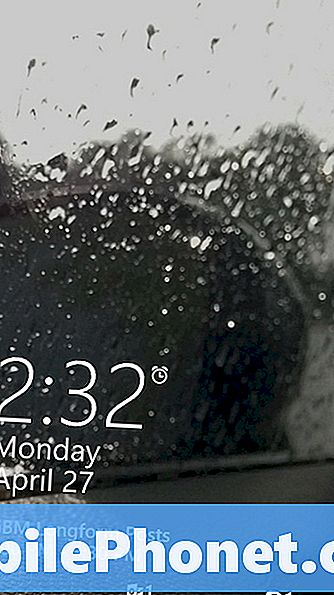
Lås din Windows-telefon.
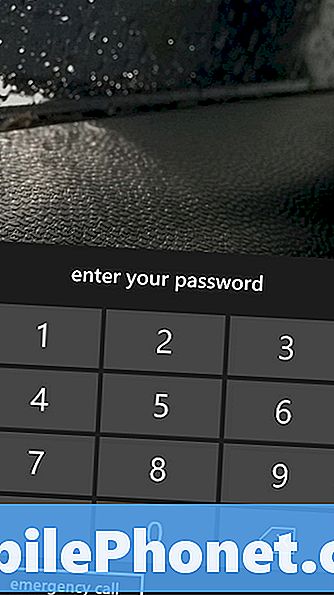
Velkommen til startskærmen. Kig efter Indstillinger Live Tile. I vores eksempel er det i nederste højre hjørne, men hvor du placerede din kunne meget. Tryk på pil i nederste højre hjørne for at få vist en liste over hver app, du har installeret på din enhed.
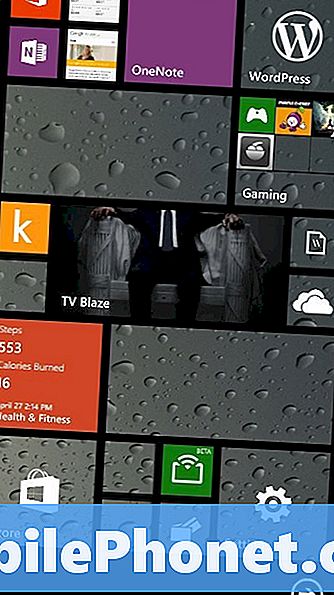
Tryk så på Indstillinger.
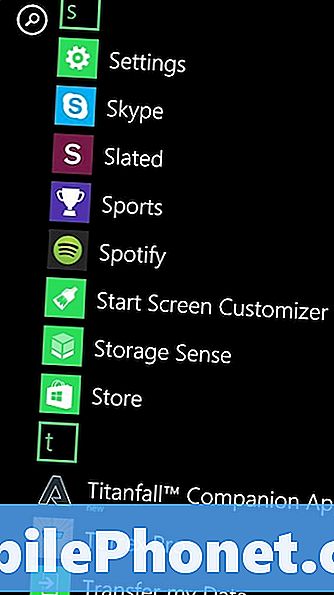
Velkommen til appen Indstillinger. Rul ned til bunden af Systemindstillinger for at finde Hej Cortana. Igen er det kun, hvis din enhed understøtter funktionen, hvilket ikke nødvendigvis er tilfældet, afhængigt af din Windows Phone's hardwarespecifikationer.
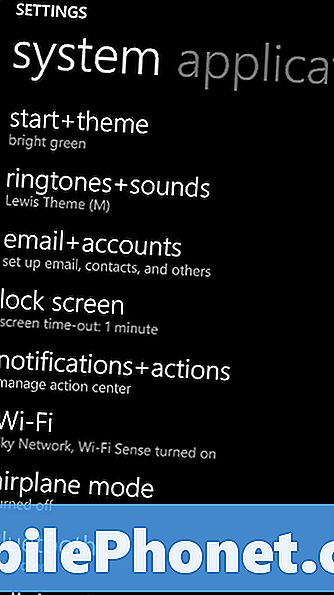
Tryk på Hey Cortana.
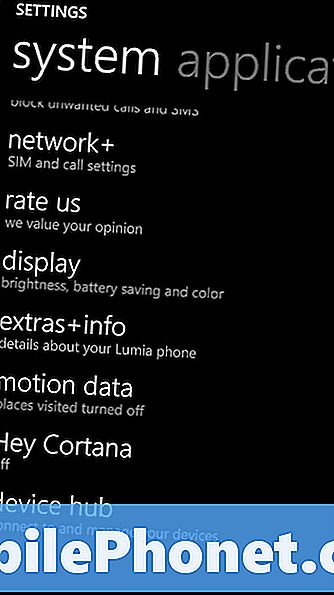
Tap Tog for at starte installationsprocessen. Denne installationsproces indebærer at du siger Hey Cortana i din almindelige samtale stemme et par gange. Processen kan være frustrerende, hvis du ikke er i det rigtige miljø. For opsætningen skal du sørge for at finde et stille rum, hvor du kan tale i normal lydstyrke. Hvor godt Hey Cortana arbejder stærkt afhænger af at få denne træning rigtigt.
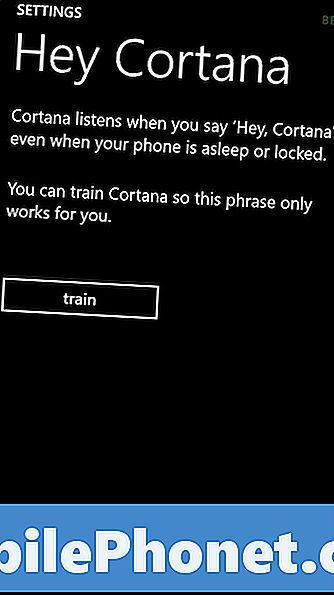
Hold din Windows Phone væk væk fra dit ansigt, når du er i et roligt sted og tryk på Start.
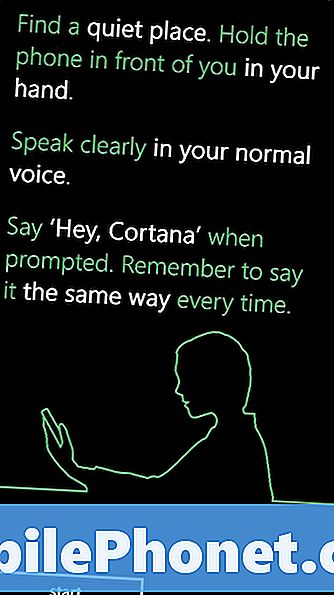
Sig "Hej, Cortana" i din samtale stemme. Når din Lumia 930 eller en anden Windows Phone har hentet den, bliver du bedt om at flytte til næste trin i installationsprocessen. Hvis det pludselig bliver højt eller du ikke siger sætningen på samme måde, er du nødt til at prøve igen.
I alt skal du præcist sige "Hej, Cortana" mindst fem gange.
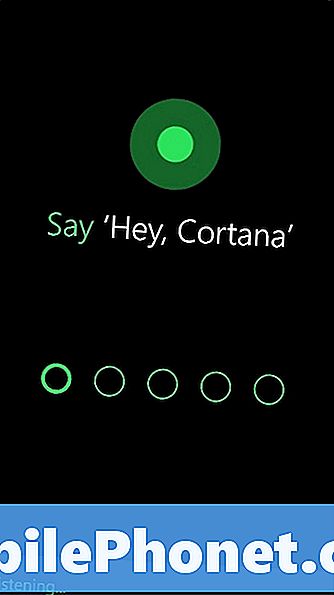
Når du har afsluttet installationsprocessen, får du en succesbesked og mulighed for at lukke installationsprocessen. Du er taget tilbage til Hey Cortana setup skærm efter processen er færdig. Bemærk, at de skifter, er nu på. Du er velkommen til at slå Hey Cortana til og fra, når du vil. Hvis du gør det, slettes ikke alle de opsætninger, du lige har gennemgået.
Brug af Hey Cortana
Brug af Hey Cortana er let. Du kan stadig trykke på Søg-knappen på enhedens navigationslinje, hvis du vil. Når du laver noget med dine hænder, er Hey Cortana vigtigt.
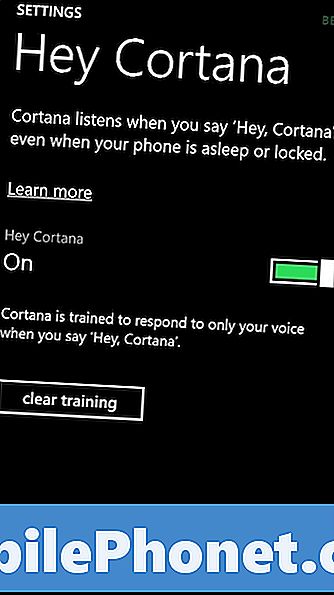
Bare sig Hey Cortana og din Lumia 930 eller anden Windows Phone vil tænde, klar til enhver kommando, som du kan smide på den. For kommandoen til arbejde skal du være rimeligt tæt på din enhed - så i det mindste inden for samme rum. Hvis din enhed er indstillet på dit skrivebord, natbord eller i en vugge i bilen, skal Hey Cortana arbejde. Hvis det holder op med at fungere korrekt omskifter det.
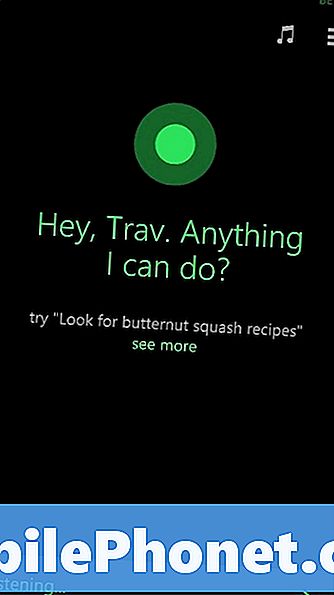
Vent, indtil du har hørt, at din telefon anerkender din Hey Cortana-sætning, før du begynder at give den en ordre. Alt du kan gøre med Cortana ved at trykke på en knap er tilgængelig for dig. Det omfatter appkommandoer, indstilling af påmindelser, aktivering af alarmer, afsendelse af meddelelser eller endda vittigheder.


